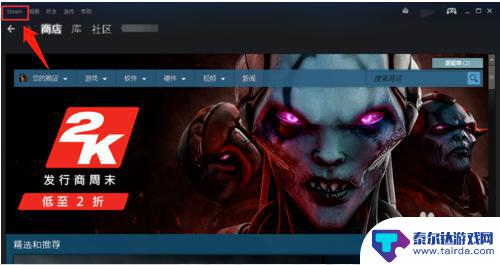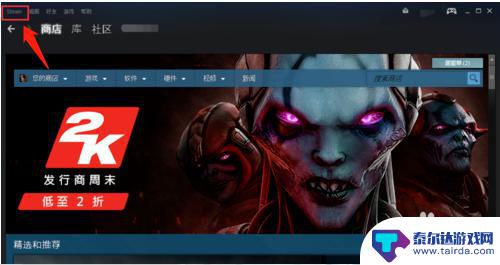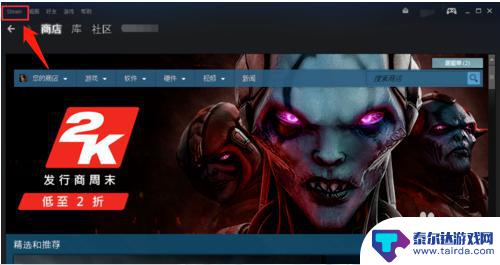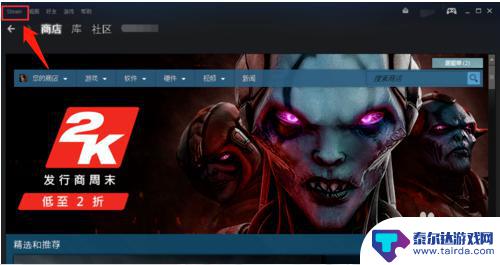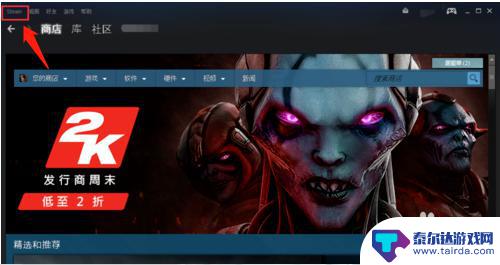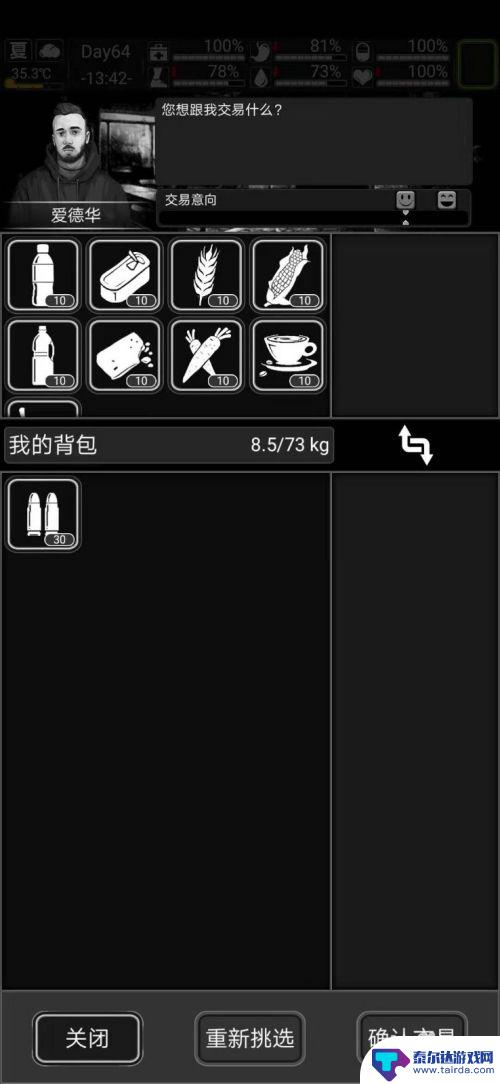怎么更改steam手机绑定 如何更改Steam账号绑定的手机号码
怎么更改steam手机绑定,在如今的数字时代,Steam作为全球最大的数字游戏平台之一,吸引了众多游戏爱好者,有时候我们可能会面临一个问题,就是需要更改Steam账号绑定的手机号码。不论是因为手机丢失、更换手机号码或者出于其他原因,我们都需要了解如何正确地更改Steam手机绑定。本文将为大家介绍一些简单有效的方法,以帮助大家顺利完成Steam账号绑定手机号码的更改。无论您是初次尝试还是有经验的Steam用户,相信这些方法都能为您提供一定的帮助。让我们一起来看看吧!
如何更改Steam账号绑定的手机号码
步骤如下:
1.首先启动登陆电脑上的steam客户端,进入首页之后,点击左上角的steam(如图所示)。
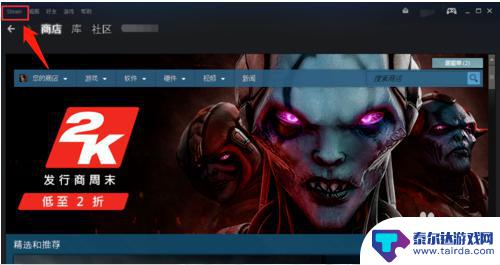
2.在弹出的菜单中选择设置选项,点击进入。然后在设置界面左边选择账户选项,点击账号右侧的查看账户明细(如图所示)。
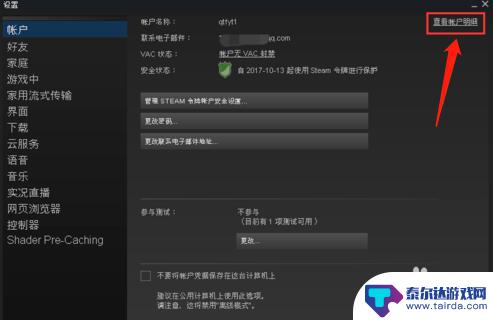
3.在账户明细界面,点击管理手机号码(如图1所示),在管理手机号码页面选择点击更改号码按钮(如图2所示)。
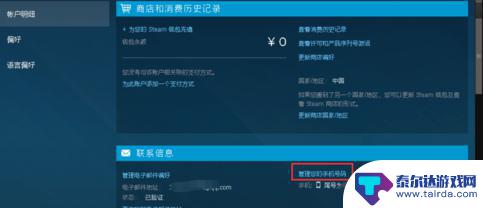
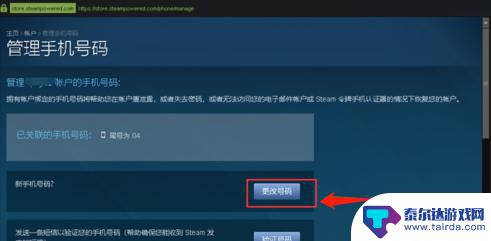
4.选择“是的我有就手机号码”(如图1所示),然后输入旧手机号码。输入验证码之后,点击“下一步”(如图2所示)。
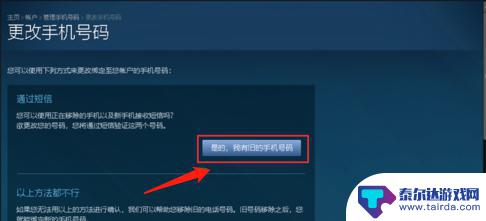
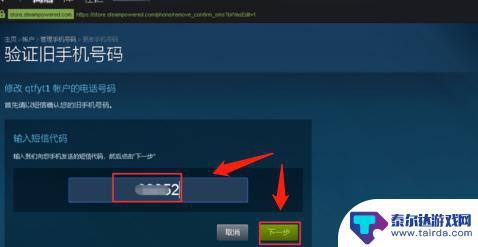
5.最后输入新手机号码,点击下一步(如图1)。再输入新手机号码收到的验证码,点击下一步,手机号码修改完成,点击完成按钮(如图2所示)。
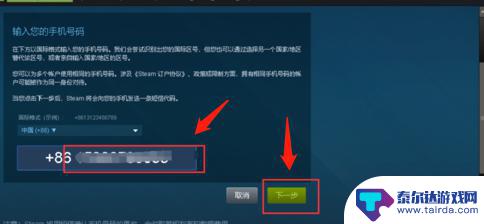
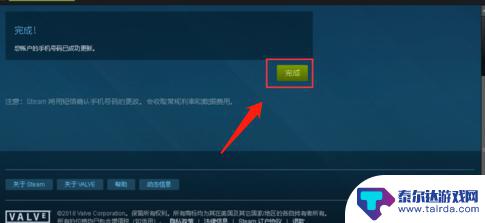
关于如何更改Steam手机绑定的内容,我在这里向您介绍到了。请继续关注本站,我们将会为您带来更多精彩的更新内容,让您的游戏体验更加有趣!
相关攻略
-
怎么更改steam手机号码 修改Steam账号绑定手机号的步骤
怎么更改steam手机号码,在如今数字化时代,Steam账号成为了许多游戏爱好者的必备工具,随着时间的推移,我们可能需要更改或更新我们绑定在Steam账号上的手机号码。无论是因...
-
steam账号怎么改绑定邮箱 Steam账号如何更改绑定的邮箱
steam账号怎么改绑定邮箱,在现如今的数字时代,Steam账号已经成为了许多玩家们不可或缺的一部分,随着个人信息安全的重要性日益突显,我们有时候不得不考虑更改绑定的邮箱,以保...
-
steam手机号怎么改 Steam账号怎么更改绑定的手机号码
在使用Steam账号的过程中,有时候我们可能会需要修改绑定的手机号码,毕竟手机号码是账号安全的重要保障之一,及时更新是非常必要的。如何更改绑定的手机号码呢?通常情况下,我们可以...
-
steam更改手机号码 Steam账号怎么换绑手机号
随着手机使用的普及,我们经常需要更换手机号码,而在游戏玩家群体中,Steam账号是一个重要的数字资产,因此如何更改Steam账号绑定的手机号码也成为了一个热门话题。在进行手机号...
-
steam换绑手机号冷却几天 Steam账号怎么修改绑定的手机号码
随着网络安全意识的增强,更换绑定手机号成为维护账号安全的重要措施之一,许多用户可能会遇到一些困惑,比如不知道steam换绑手机号需要冷却几天,或者不清楚如何修改已绑定的手机号码...
-
steam游戏设置换号 怎样修改Steam账号绑定的手机号
steam游戏设置换号,在现如今的数字时代,越来越多的人开始使用Steam平台进行游戏娱乐,有时我们可能会遇到一些问题,例如需要更改绑定的手机号码。对于那些想要更换Steam账...
-
航海王梦想指针怎么买 航海王梦想指针初级设计图购买攻略
航海王梦想指针作为一款备受玩家喜爱的游戏,其中的梦想指针更是备受关注,想要购买航海王梦想指针初级设计图,玩家们需要仔细研究购买攻略。在购买之前,了解设计图的特点和功能,选择合适...
-
活下去怎么交易划算 活下去游戏商人交易解析
在生存游戏中,玩家们经常需要进行各种交易来获取资源和装备,而游戏商人则是他们获取所需物品的重要渠道之一,但如何在交易中获得最大的利益,成为许多玩家们关注的焦点。本文将针对活下去...
-
原神探索遗迹 原神深入探索遗迹任务攻略
在游戏原神中,遗迹是一项重要的任务,玩家需要通过深入遗迹,解开其中的谜团,获取丰富的宝藏和奖励。在完成原神深入遗迹任务时,玩家需要注意遗迹中的各种机关和怪物,合理利用角色的技能...
-
和平精英怎么不显示头盔和防弹衣 和平精英不显示头盔的方法技巧
和平精英是一款备受玩家喜爱的射击游戏,玩家在游戏中可以体验到刺激的战斗和紧张的气氛,有时候玩家可能会遇到一些问题,比如游戏中的头盔和防弹衣不显示出来。对于这个问题,玩家们可以尝...